Bent u in de war over hoe verwijder Canary Mail? Canary Mail is een populaire e-mailclient voor Mac-gebruikers die een veilige en privé-e-mailervaring willen. Er kan echter een moment komen waarop u dat wel wilt verwijder de ongewenste app of schakel liever over naar een andere e-mailclient.
Hoewel sommige applicaties kunnen worden verwijderd door ze eenvoudigweg naar de prullenbak te slepen, is het proces om Canary Mail te verwijderen iets ingewikkelder. In dit artikel begeleiden we u stapsgewijs door het proces voor het verwijderen van Canary Mail van uw Mac.
Of u nu een technisch onderlegde Mac-gebruiker of een beginner bent, onze handleiding is gemakkelijk te volgen en in slechts een paar minuten voltooid. Dus laten we beginnen!
Inhoud: Deel 1. Wat is de Canary Mail-app?Deel 2. Handmatige stappen om Canary Mail op Mac te verwijderen met behulp van FinderDeel 3. Canary Mail volledig verwijderen op MacDeel 4. Wat moet ik doen als de Canary Mail-app crasht bij het starten op MacDeel 5. Conclusie
Deel 1. Wat is de Canary Mail-app?
Canary Mail is een e-mailclienttoepassing die speciaal is ontworpen voor Apple-apparaten die op macOS- en iOS-besturingssystemen draaien. De app staat bekend om zijn intuïtieve interface, geavanceerde beveiligingsfuncties en uitgebreide aanpassingsmogelijkheden.
De nadruk die Canary Mail legt op e-mailversleuteling en privacy is een van de meest opvallende kenmerken. Het biedt end-to-end-codering voor zowel e-mails die onderweg zijn als e-mails die op het apparaat van de gebruiker worden bewaard, waardoor wordt gegarandeerd dat de inhoud van hun e-mails alleen toegankelijk is voor de beoogde ontvangers.
Canary Mail biedt ook een intuïtieve planningsfunctie, die dit mogelijk maakt gebruikers hun e-mails kunnen plannen om op een bepaald tijdstip in de toekomst te worden verzonden.
Hoewel Canary Mail een populaire en hoog gewaardeerde e-mailclient is, kunnen er verschillende redenen zijn waarom u deze van uw Mac wilt verwijderen. Hier zijn enkele veelvoorkomende redenen om Canary Mail te verwijderen:
- Je hebt de app niet langer nodig: Als je naar een andere e-mailclient bent overgestapt of Canary Mail niet langer nodig hebt, wil je deze misschien van je Mac verwijderen om opslagruimte vrij te maken en je systeem georganiseerd te houden.
- Technische problemen: Als u technische problemen ondervindt met de app, zoals vastlopen of vastlopen, kan het nodig zijn de app te verwijderen en opnieuw te installeren om het probleem op te lossen.
- Beveiligingsproblemen: hoewel Canary Mail bekend staat om zijn beveiligingsfuncties, kunt u zich zorgen maken over de gegevensverzamelingspraktijken van de app of de manier waarop deze uw e-mailgegevens opslaat.
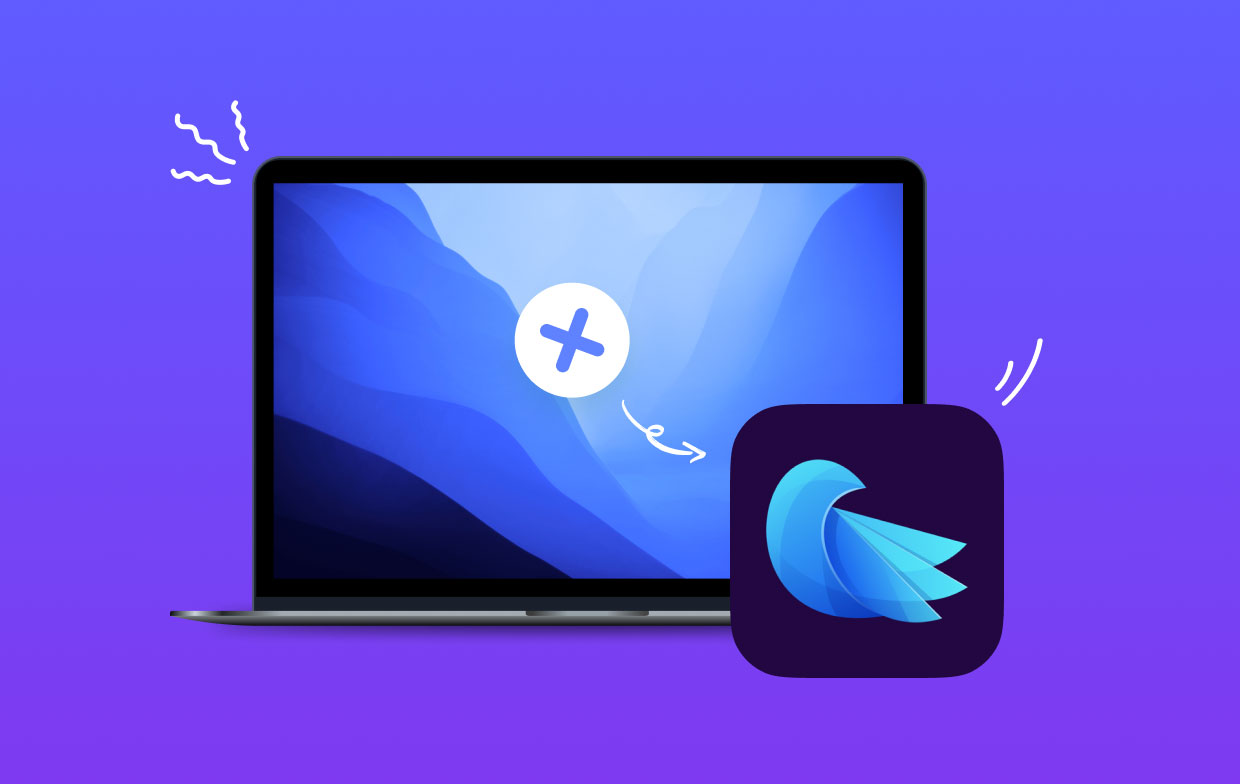
Als het gaat om het verwijderen van Canary Mail, zijn er een aantal mogelijke problemen die u kunt tegenkomen. Een veelvoorkomend probleem is dat de app wordt mogelijk niet volledig verwijderd, waarbij resterende bestanden achterblijven die ruimte op uw systeem kunnen innemen.
Bovendien kan het verwijderen van de app ervoor zorgen dat sommige voorkeuren of instellingen opnieuw worden ingesteld, wat van invloed kan zijn op de manier waarop andere apps omgaan met uw e-mailaccounts. Om deze problemen te voorkomen, is het belangrijk om de juiste stappen te volgen bij het verwijderen van Canary Mail en voorzichtig te zijn bij het verwijderen van eventuele resterende bestanden of voorkeuren.
Deel 2. Handmatige stappen om Canary Mail op Mac te verwijderen met behulp van Finder
Als u Canary Mail handmatig van uw Mac wilt verwijderen, volgt u deze stappen:
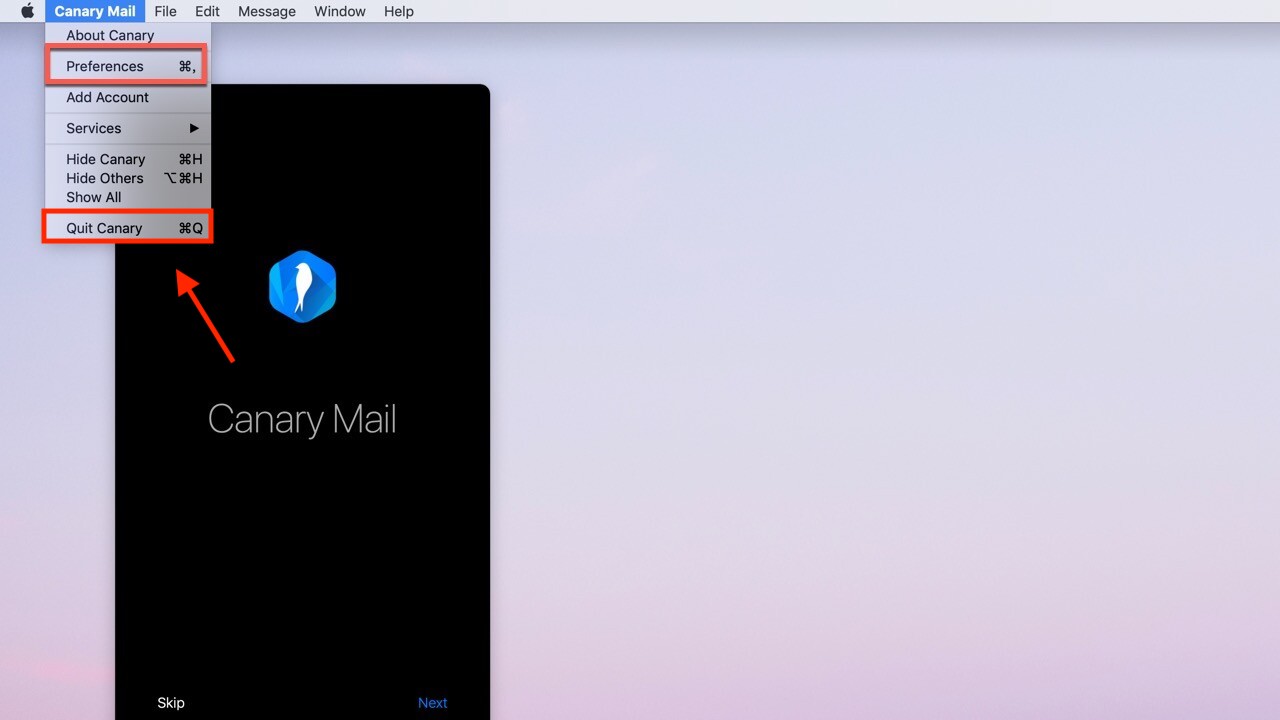
- Verlaten Canary Mail: Voordat u de installatie ongedaan maakt, moet u ervoor zorgen dat Canary Mail niet op uw Mac actief is door op de knop “Command + Q' snelkoppeling of door met de rechtermuisknop op het app-pictogram in het Dock te klikken en 'Afsluiten' te selecteren.
- Open Finder: Zodra u Canary Mail heeft afgesloten, open Finder door op het pictogram in het Dock te klikken of door het in de map Programma's te selecteren.
- Plaatsen Canary Mail: Navigeer in het Finder-venster naar de map Programma's en zoek de app Canary Mail.
- Verplaats Canary Mail naar de prullenbak: Zodra u de Canary Mail-app hebt gevonden, sleept u het pictogram ervan naar de map Prullenbak in het Dock of klikt u met de rechtermuisknop op het pictogram en selecteert u 'Verplaatsen naar Prullenbak'.
- Resterende bestanden verwijderen: Om ervoor te zorgen dat alle overgebleven bestanden die aan Canary Mail zijn gekoppeld, worden verwijderd, opent u Finder en navigeert u naar de map Bibliotheek door op " te klikkenGo” in de menubalk en selecteer “Ga naar map".Typ in "
~/Library/”En druk op Enter. - Resterende bestanden verwijderen: In de Bibliotheek map, zoek de volgende mappen en verwijder ze:
Caches/com.msdc.smartmail.macContainers/com.msdc.smartmail.macPreferences/com.msdc.smartmail.mac.plist
- Prullenbak legen: Maak ten slotte de map Prullenbak leeg om alle bestanden die aan Canary Mail zijn gekoppeld permanent van uw Mac te verwijderen.

Door deze stappen te volgen, zou u Canary Mail handmatig van uw Mac moeten kunnen verwijderen. Het is echter belangrijk op te merken dat er mogelijk nog steeds bestanden of voorkeuren achterblijven, die ruimte op uw systeem in beslag kunnen nemen.
Als u zeker wilt zijn van een volledige en grondige verwijdering, kunt u overwegen een verwijderprogramma van derden te gebruiken.
Deel 3. Canary Mail volledig verwijderen op Mac
Als je Canary Mail volledig van je Mac wilt verwijderen, inclusief alle resterende bestanden en voorkeuren, kun je overwegen een verwijderprogramma van derden te gebruiken, zoals iMyMac PowerMyMac.
PowerMyMac is een uitgebreide en alles-in-één optimalisatietool voor Mac. Het biedt een breed scala aan functies waarmee gebruikers hun Macs kunnen opschonen, optimaliseren en versnellen. Enkele van de belangrijkste kenmerken van PowerMyMac zijn:
- Systeemongeluk: ruimt onnodige bestanden op, zoals caches, logboeken en oude back-ups, om schijfruimte vrij te maken.
- App-verwijderprogramma: Hiermee kunnen gebruikers ongewenste apps en de bijbehorende bestanden eenvoudig en volledig verwijderen, zoals we eerder hebben besproken.
- Duplicaatzoeker: scant uw Mac op dubbele bestanden en helpt u deze te verwijderen om ruimte vrij te maken.
- Privacy: helpt uw privacy te beschermen door de browsegeschiedenis, cookies en andere gevoelige gegevens te verwijderen.
- Optimalisatie: optimaliseert de prestaties van uw Mac door RAM vrij te maken, opstartonderdelen te beheren en meer.
PowerMyMac is gebruiksvriendelijk en gemakkelijk te gebruiken, waardoor het een uitstekend hulpmiddel is voor zowel beginnende als gevorderde gebruikers. Het biedt ook een gratis proefperiode, zodat u het kunt uitproberen voordat u een aankoop doet. Over het geheel genomen is PowerMyMac een krachtige en uitgebreide optimalisatietool waarmee u uw Mac soepel en efficiënt kunt laten werken.
Zo kunt u deze app gebruiken om Canary Mail volledig van uw Mac te verwijderen:
- Download en installeren PowerMyMac: Begin met het downloaden en installeren van de PowerMyMac-app vanaf de officiële website.
- Lancering de app: Nadat u de app hebt geïnstalleerd, start u deze op uw Mac.
- Selecteer "App-verwijderprogramma”: Klik in de hoofdinterface van PowerMyMac op de “App-verwijderprogramma" keuze.
- Scannen naar geïnstalleerde apps: Klik op de “SCAN' om te scannen naar alle apps die op uw Mac zijn geïnstalleerd.
- PlaatsenCanary Mail: Zodra de scan is voltooid, zoekt u Canary Mail in de lijst met geïnstalleerde apps.
- Selecteer Canarische post: Klik op het selectievakje naast de Canary Mail-app om deze te selecteren voor verwijdering.
- Canary Mail verwijderen: Klik op de “CLEAN"-knop om Canary Mail van uw Mac te verwijderen.

Door deze stappen te volgen, zou je Canary Mail volledig van je Mac moeten kunnen verwijderen, inclusief alle resterende bestanden en voorkeuren. Het gebruik van een verwijderprogramma van derden, zoals PowerMyMac, kan een efficiëntere en grondigere manier zijn om apps te verwijderen dan om ze handmatig te verwijderen.
Deel 4. Wat moet ik doen als de Canary Mail-app crasht bij het starten op Mac
Als u Canary Mail probeert te verwijderen, komt dit waarschijnlijk doordat u een crash ondervindt wanneer u het op uw Mac start. Hier zijn een paar stappen die u kunt proberen:
- Controleren op updates: Zorg ervoor dat de nieuwste versie van Canary Mail op uw Mac is geïnstalleerd. U kunt controleren op updates door de app te openen en op "Canary Mail" te klikken in het venster menubalken selecteer vervolgens “Controleren op updates'.
- Herstart uw Mac: Soms kan het eenvoudigweg opnieuw opstarten van uw Mac problemen oplossen waarbij apps crashen bij het opstarten.
- Reset app-voorkeuren: Als het opnieuw opstarten van uw Mac niet werkt, kunt u proberen de voorkeuren voor Canary Mail opnieuw in te stellen. Ga hiervoor naar “
~/Library/Containers/com.msdc.smartmail.mac/Data/Library/Preferences/"In vinder en verwijderen de "com.msdc.smartmail.mac.plist" bestand. Dan, restart Canarische post. - Schakel plug-ins uit: Als u plug-ins of extensies van derden in Canary Mail heeft geïnstalleerd, probeer deze dan uit te schakelen om te zien of dit het probleem oplost.
- Contact support: Als geen van de bovenstaande stappen werkt, kunt u contact opnemen met de ondersteuning van Canary Mail voor verdere hulp. Zij kunnen u mogelijk aanvullende stappen voor probleemoplossing bieden of u helpen het probleem op te lossen.

Over het algemeen kunnen crashes bij het starten van een app frustrerend zijn, maar er zijn meestal stappen die u kunt nemen om het probleem op te lossen. Door deze stappen te volgen, kun je Canary Mail hopelijk weer soepel laten werken op je Mac.
Deel 5. Conclusie
Kortom, hoewel het mogelijk is om handmatig verwijder Canary Mail van Mac met Finder, voor een grondigere verwijdering wordt het gebruik van een verwijderprogramma van derden, zoals PowerMyMac, aanbevolen.
PowerMyMac maakt het proces van het verwijderen van apps en het verwijderen van resterende bestanden veel eenvoudiger en efficiënter. Vooral wanneer je dat wilt verwijder onnodige apps zoals FMail2, het kan u helpen het probleem zeer gemakkelijk op te lossen.
Als u bovendien crashes ervaart bij het starten van Canary Mail, zijn er stappen die u kunt nemen om het probleem op te lossen. Door de hierboven beschreven stappen te volgen, kunt u hopelijk eventuele problemen oplossen die u tegenkomt met Canary Mail op uw Mac.



